windows10整理磁盘碎片 win10磁盘碎片整理步骤
更新时间:2023-10-10 14:46:05作者:yang
windows10整理磁盘碎片,如今计算机已经成为人们生活中不可或缺的一部分,随着时间的推移,我们经常会发现电脑运行速度变慢,这往往是由于磁盘碎片的积累所致。磁盘碎片是指文件在硬盘上存储时被分割成多个不连续的部分,这会导致计算机读取文件的效率降低。为了解决这个问题,Windows 10提供了磁盘碎片整理功能,通过对硬盘中的碎片进行整理和优化,可以提高计算机的性能和响应速度。下面将介绍win10磁盘碎片整理的具体步骤,让我们一起来了解吧。
具体步骤:
1.双击打开“这台电脑”,如下图。

2.再双击打开c盘,如下图。
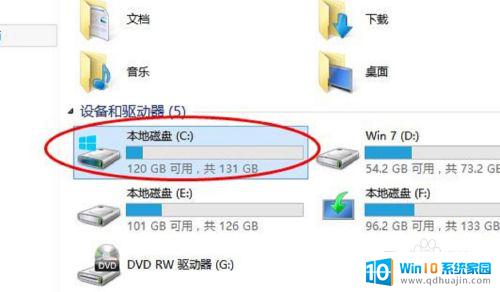
3.点击上面菜单中的“管理”,再点击“优化”。
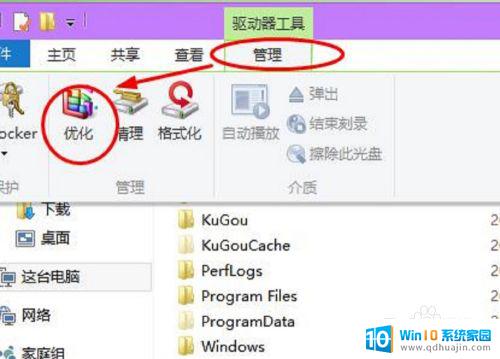
4.然后就会打开优化驱动器的对话框。这里就是进行win10系统磁盘碎片整理的地方了。选择一个磁盘,比如c盘,点击“优化”。如下图。
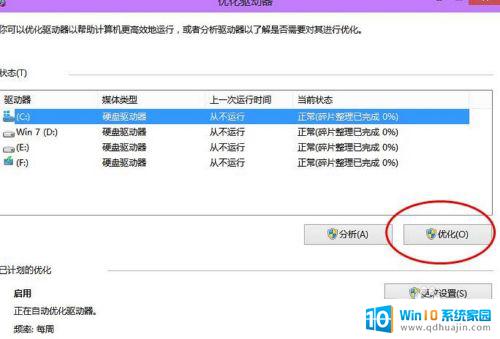
5.然后,系统就会对c盘进行磁盘碎片情况分析。并进行磁盘碎片整理。如下图。
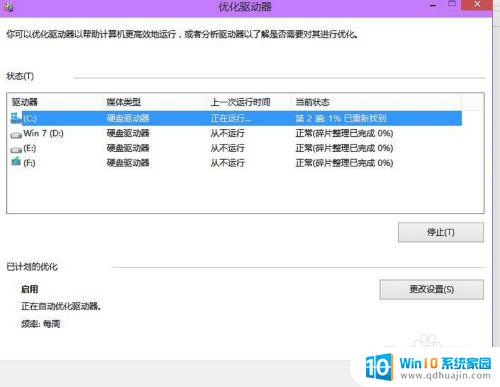
以上就是 Windows 10 整理磁盘碎片的全部内容,如果你也遇到了这种现象,可以尝试使用小编提供的方法解决,希望这些方法对你有所帮助。





